1、Step01打开素材文件单击“文件”|“打开”命令,打开素材文件“4-44a.psd、4-44b.psd”。
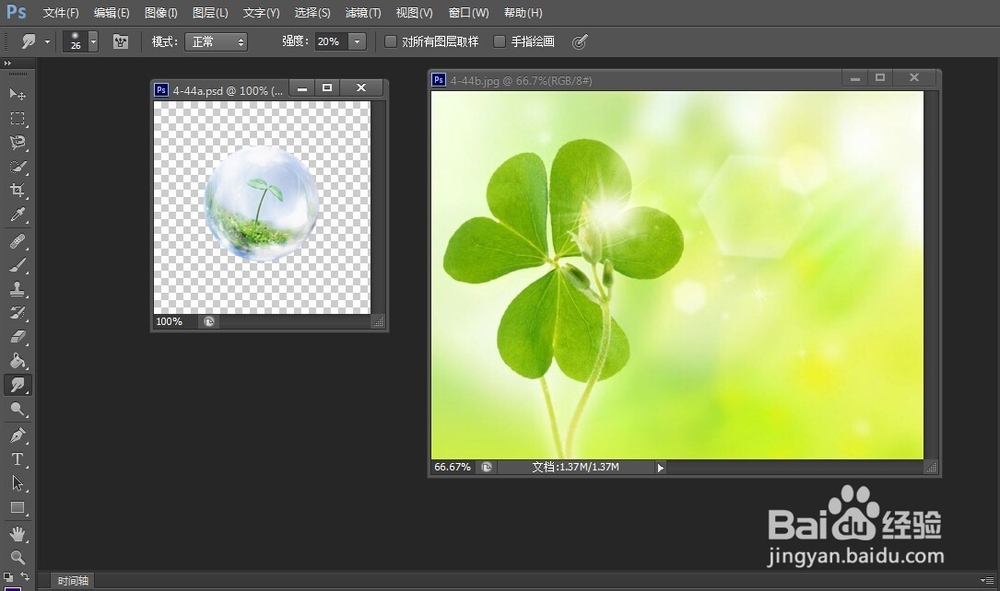
2、Step02创建选区确定4-44a为当前图像图像编辑窗口,单击“编辑”|“定义图案”命令,弹出“图案名称”对话框,设置名称,如下图所示。
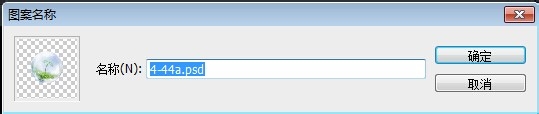
3、Step03生成新图层单击“确定”按钮,定义图案;切换至4-44b图像编辑窗口,选取图案图章工具,单击“点按可打开‘图案’拾色器”按钮,展开拾色器,选择所定义图案图标,如下图所示。
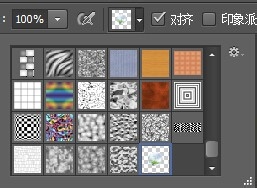
4、Step04移动图像在工具属性栏上设置画笔“大小”为125px、“硬度”为75%、“模式”为“正常”、“不透明度”为100%,将鼠标指针移至图像编辑窗口中的合适位置,按住鼠标左键并进行适当的涂抹,即可复制图像,如下图所示。

